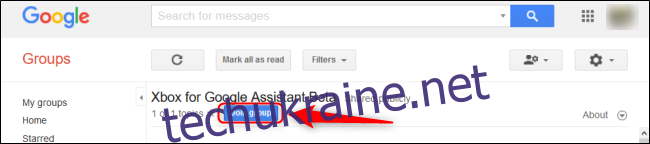Хоча Google і Microsoft є конкурентами, вони співпрацюють більше, ніж раніше. Наприклад, тепер ви можете вказати своєму Google Assistant запускати ігри, керувати медіа або записувати ігровий процес на Xbox One.
Як підключити Xbox One до Google Assistant
Оскільки технічно ця функція все ще знаходиться на стадії бета-тестування, вам потрібно буде пройти три додаткові кроки, перш ніж ви зможете підключити свій Xbox One до Google Assistant у програмі Google Home.
Щоб почати, перейдіть до Xbox для Google Assistant Beta Google Group і натисніть «Приєднатися до групи». Переконайтеся, що ви ввійшли в той самий обліковий запис, який під’єднано до ваших пристроїв Google Assistant.
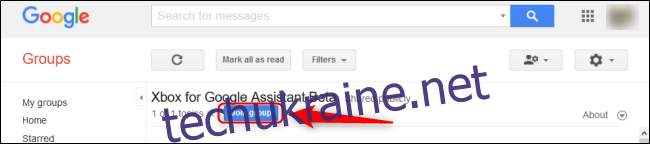
Далі переконайтеся, що ваш Xbox One увімкнено, і ви ввійшли в обліковий запис Microsoft, який хочете підключити до Google Assistant.
Нарешті, переконайтеся, що ваш Xbox One налаштовано на підключення до цифрових служб, як-от Google Assistant. Щоб увімкнути це, перейдіть до «Система» > «Налаштування» > «Пристрої та потокове передавання» > «Цифрові помічники» та виберіть опцію «Увімкнути цифрові помічники».
Після встановлення цих налаштувань відкрийте програму Google Home на своєму пристрої Android або яблуко пристрій. Якщо вгорі з’являється кнопка «Підключити Microsoft Xbox», натисніть її.
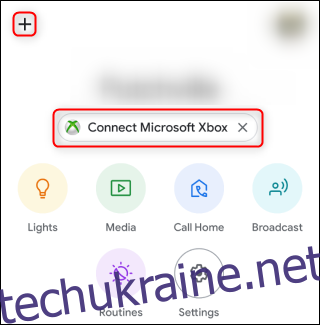
Якщо ця кнопка не відображається, натисніть знак плюс (+) у верхньому лівому куті програми. Виберіть «Налаштувати пристрій», виберіть «Уже щось налаштовано?» опцію, а потім знайдіть і виберіть «Xbox».
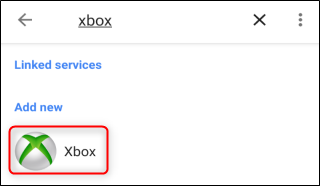
Тепер ви можете виконати підказки, щоб увійти до свого облікового запису Microsoft у програмі Google Home.
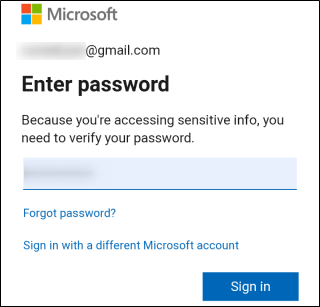
Ви отримаєте електронний лист від Microsoft, що підтверджує, що новий додаток має доступ. Призначте свій Xbox One будь-якій кімнаті, яка вам подобається. Якщо вам коли-небудь знадобиться змінити налаштування або від’єднати це з’єднання, виберіть Xbox One під кімнатою, якій ви його призначили, а потім натисніть значок Cog. Ви також можете дистанційно вмикати та вимикати свій Xbox One на цьому екрані.

Як керувати Xbox One за допомогою Google Assistant
Тепер, коли ви підключили свій Xbox One до Google Assistant, ви можете використовувати голосові команди для керування такими функціями після ключових слів «Hey Google»:
Увімкніть або вимкніть Xbox
Перезавантажте Xbox
Грати [game] на Xbox
Відкрийте або запустіть [app] на Xbox
Перейти до [TV channel] на Xbox
Запишіть це на Xbox (для відео)
Зробіть знімок екрана на Xbox (для фотографій)
Призупинити або зупинити Xbox
Відновити або запустити Xbox
Перемотати назад або Назад
Перемотати вперед або Далі
Збільшення або зменшення гучності на Xbox
Вимкнути або ввімкнути звук Xbox
Як завжди, це допомагає вказати пристрій, яким ви хочете керувати Google Assistant. Якщо ви змінили назву свого Xbox One, ви також можете використовувати це ім’я.
Щоразу, коли ваша команда успішно реєструється у вашому Google Assistant, її значок і ваша команда з’являться на дисплеї вашого Xbox One. Просто будьте обережні з іншими людьми, які можуть здаватися, що ви керуєте своїм Xbox One за вас.
На жаль, ми не змогли перевірити можливість додати більше одного Xbox до одного Google Assistant. Однак, згідно з Веб-сторінка Google Assistant для Xbox, це має бути можливим.